次に、ビルド用証明書のアップロードをおこなえば、ビルド用証明書の更新は完了です。前ページで CSR ファイルと秘密鍵を発行したら、ADEP メンバーセンターへログインしましょう。
目次
ADEP メンバーセンターへログインする
1. ブラウザーを起動し、Apple 社の Developer サイト へアクセスして「Account」を選択するか、もしくは直接 Apple Developer Enterprise Programメンバーセンター へアクセスします。
APCP(Apple Push Certificates Portal)やADEP(Apple Developer Enterprise Program)での操作は、Safari / Google Chrome のいずれかのブラウザで実施してください。
それ以外のブラウザの場合、APCP サイトが正常に描写されなかったり、発行した証明書ファイルが文字化けを起こすことがあります。
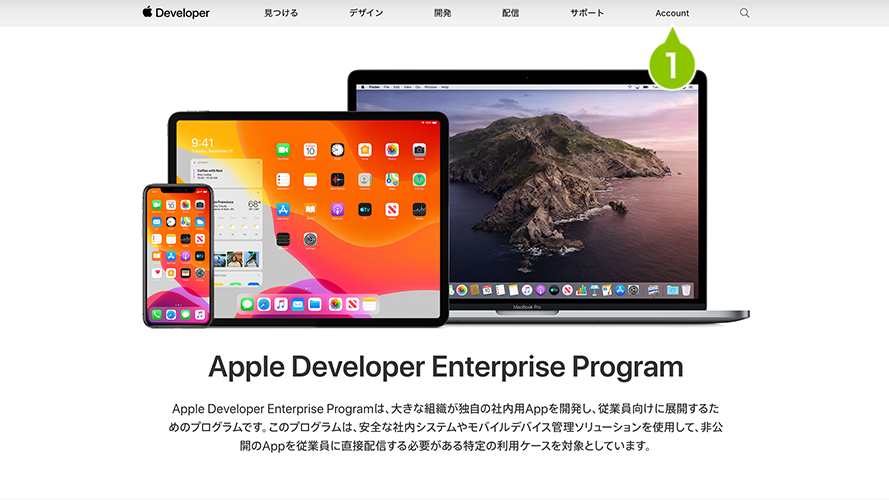
2. ログイン画面にて、Apple Developer Enterprise Program 契約をおこなった[Apple Account]と[パスワード]を入力し[→]をクリックします。
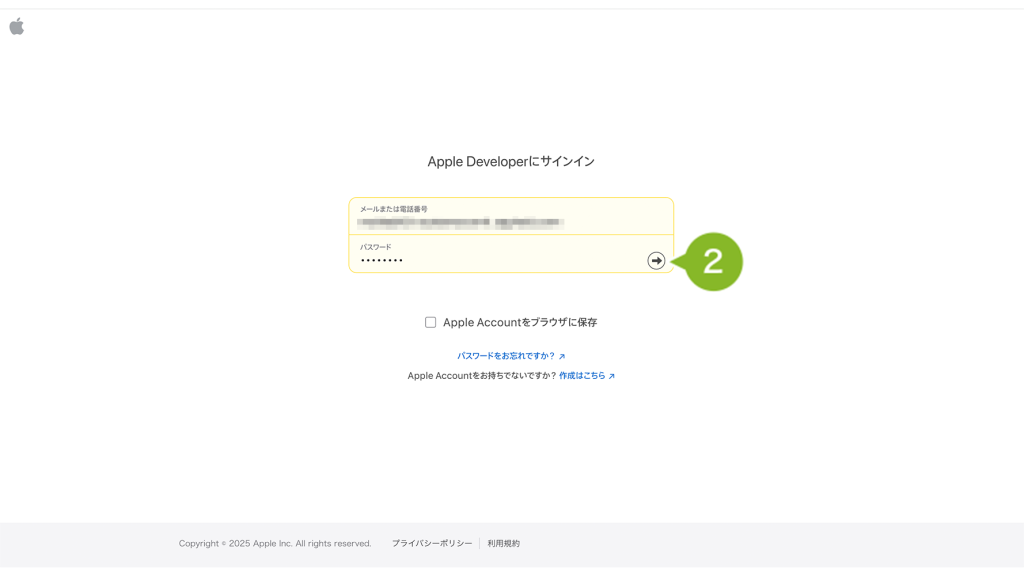
3. メンバーセンターのトップ画面から[Certificates,Identifiers & Profiles]をクリックします。
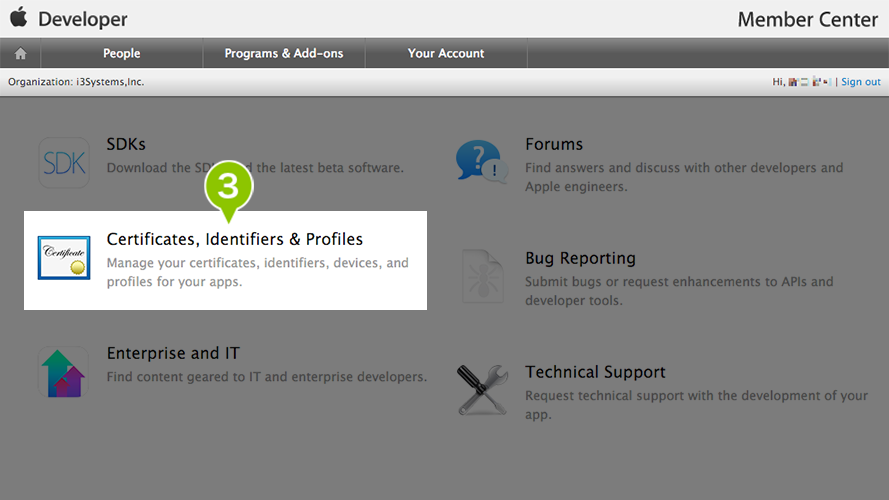
4. 「Certificates」をクリックします。
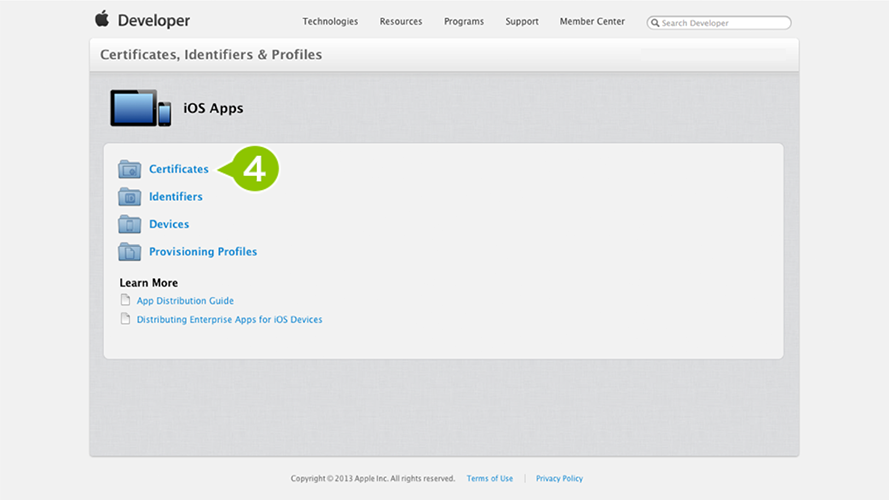
ビルド用証明書を確認する
1. 画面左の[Certificates]から[All]をクリックします。
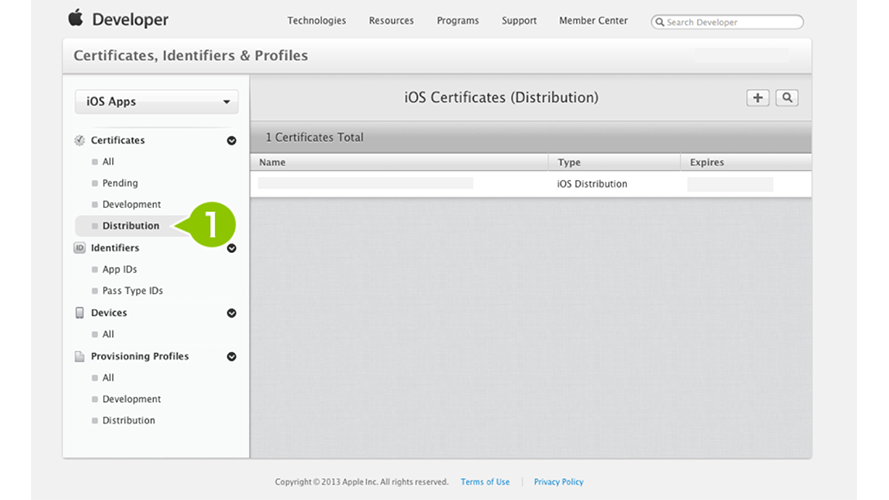
2. すでに登録済みのビルド用証明書が表示されていることを確認します。
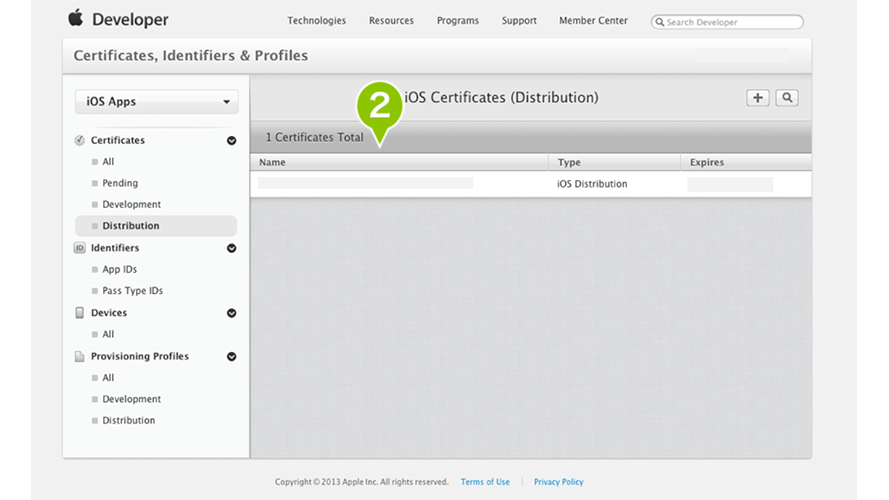
3. 画面右上の[+]をクリックします。
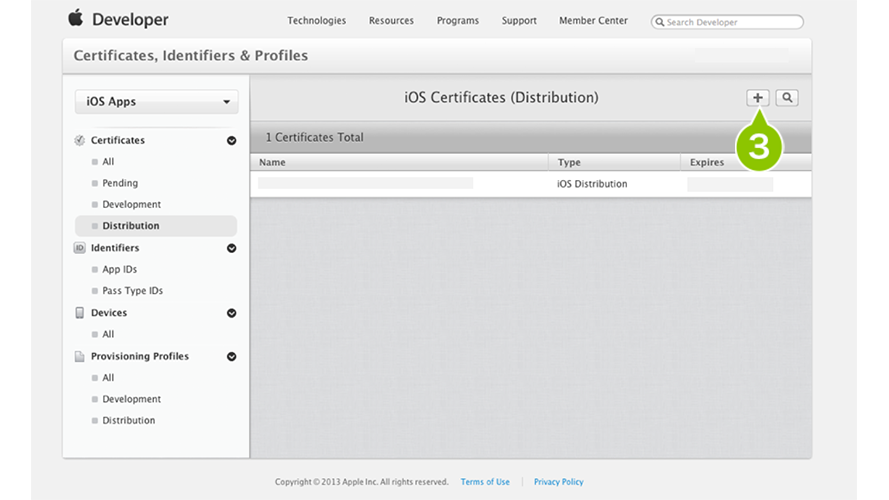
下記画面のように、すでに「Type - iOS Distribution」の証明書が2枚発行されている場合は、新たに3枚目のビルド用証明書を作成できないため、更新作業がおこなえません。作業を中断し、有効期限(Expires)と発行者に証明書の利用状況を確認した後、どちらかの証明書を失効させることが必要です。
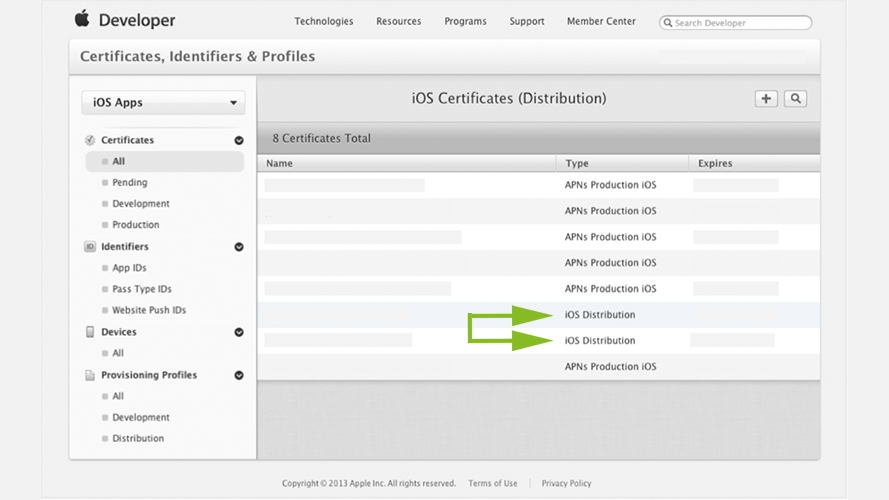
ビルド用証明書をダウンロードする
1. Production の項目の[In-House and Ad Hoc]のラジオボタンを選択します。
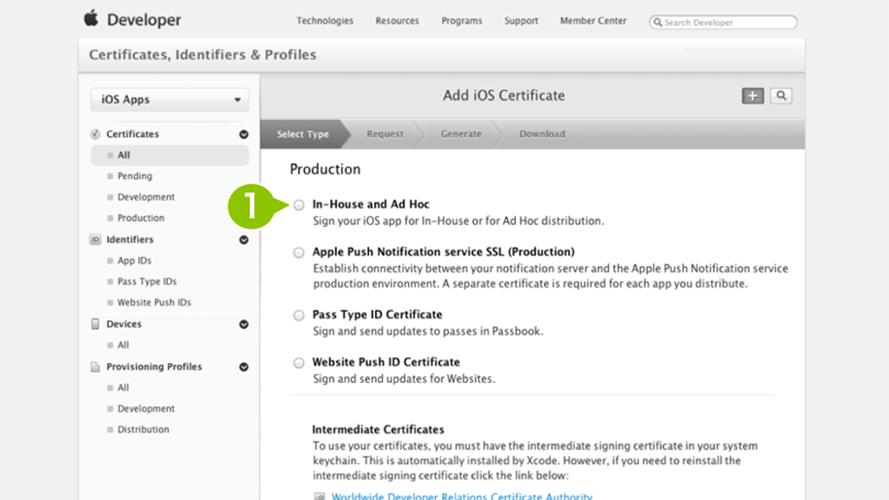
Distribution 項目の[In-House and Ad Hoc]が選択できない場合、すでにビルド用証明書が2枚発行済みの状態です。
作業を中断し、有効期限(Expires)と発行者に証明書の利用状況を確認した後、どちらかの証明書を失効させることが必要です。
2. [Continue]をクリックします。
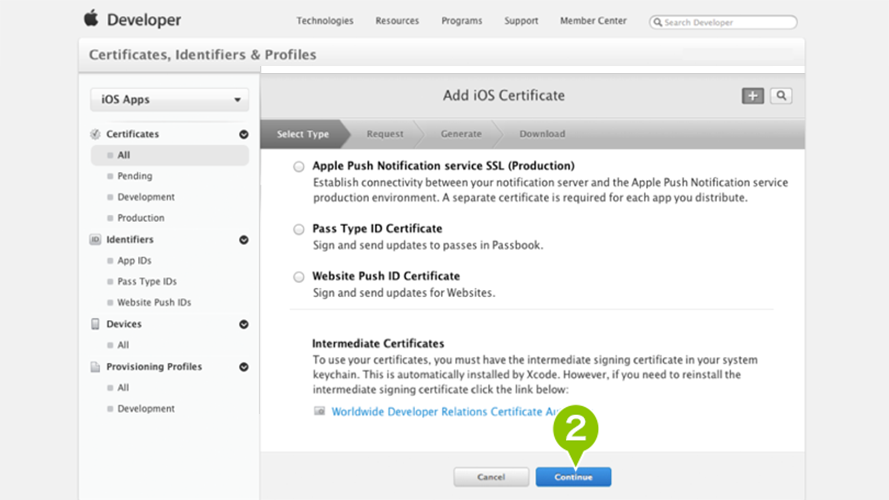
3. 証明書発行に関する説明が表示されます。画面下の[Continue]をクリックします。
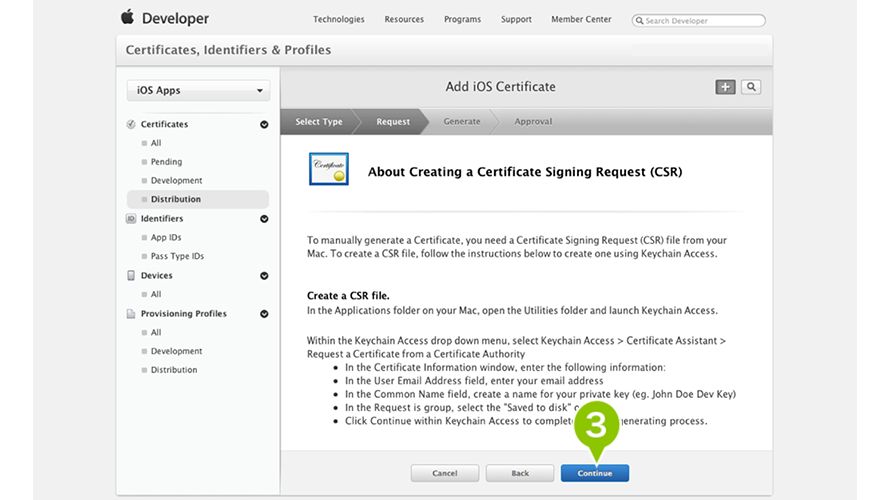
4. ビルドウィザードでダウンロードしたビルド用証明書の CSR ファイルを選択し、アップロードします。
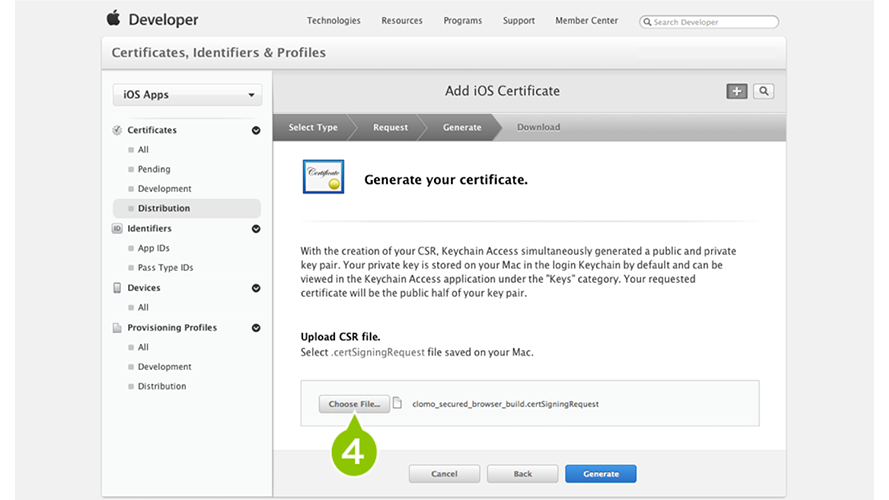
5. [Generate]をクリックします。
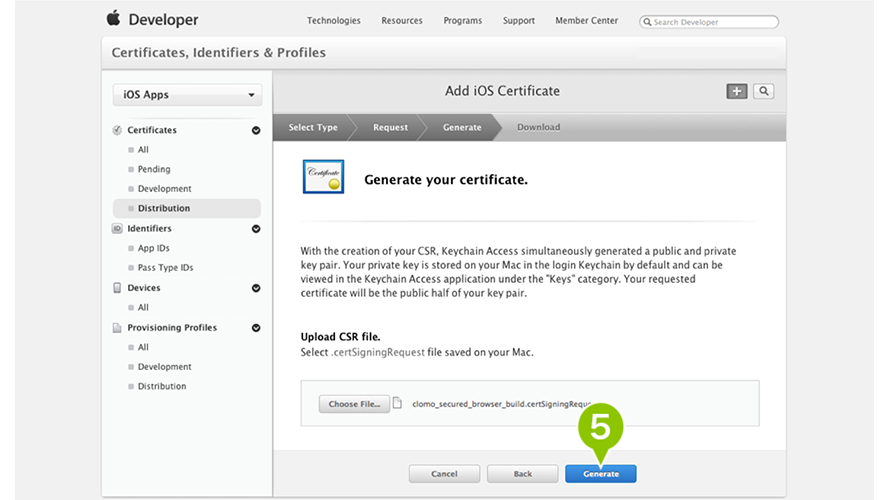
6. 作成した証明書の情報が表示されます。
[Download]をクリックし、ビルド用証明書をダウンロードします。ダウンロードされた証明書が、更新された新しいビルド用証明書となります。
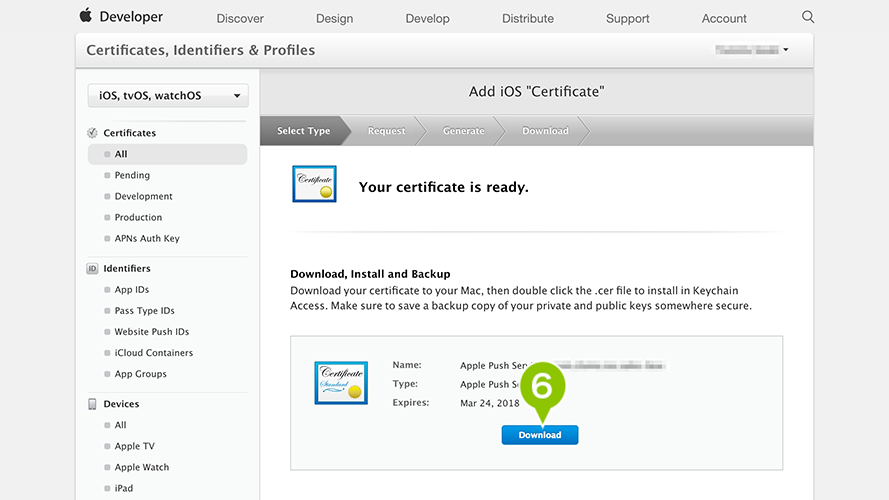
7. 証明書をダウンロードしたら、画面下の[Done]をクリックし画面を閉じます。
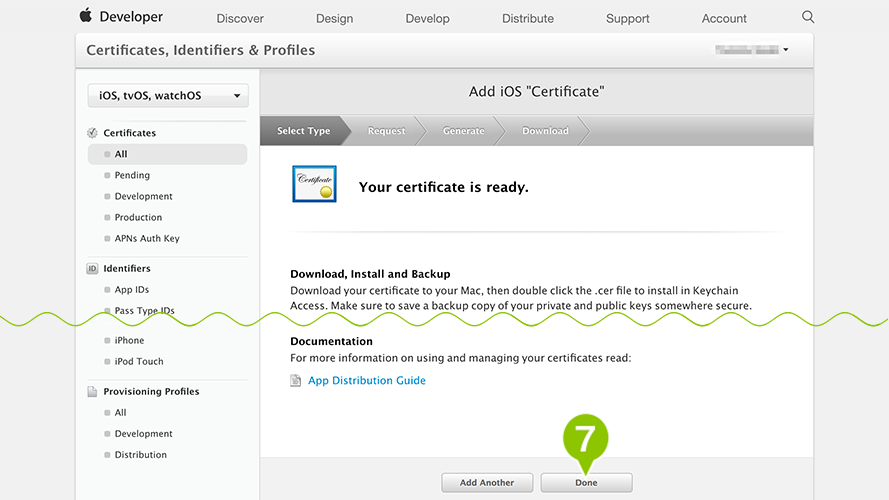
ビルド用証明書は、先の手順で作成した「CSR ファイル」と合わせて作成した「秘密鍵」とセットでなければ利用することができません。必ず今回の手順でダウンロードした「ビルド用証明書」と「秘密鍵」をセットで保存してください。
ビルド用証明書をアップロードする
CLOMO PANEL より、再度「アプリケーションビルド依頼ウィザード」を起動します。Apple Developer Enterprise Program メンバーセンターで作成した「秘密鍵(.pem 形式)」と「ビルド用証明書(.cer 形式)」をウィザードへアップロードします。
再起動した場合、以下の通り「STEP 3は完了しましたか?」という表示からの起動となります。
1. [続きから始める]を選択し、[次へ]をクリックします。
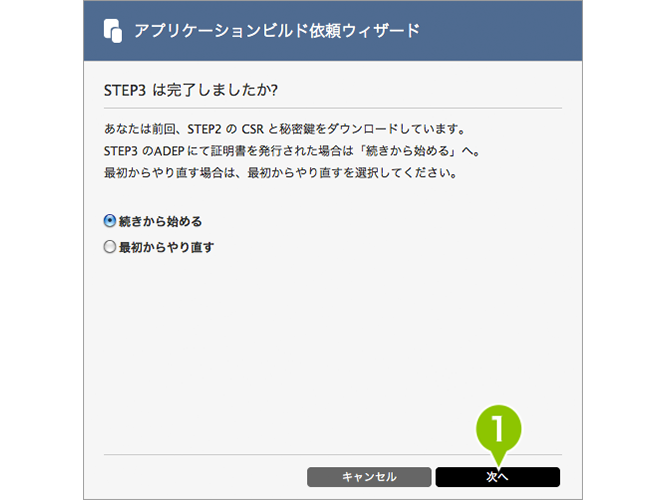
2. [証明書]と[秘密鍵]をアップロードし[次へ]をクリックします。
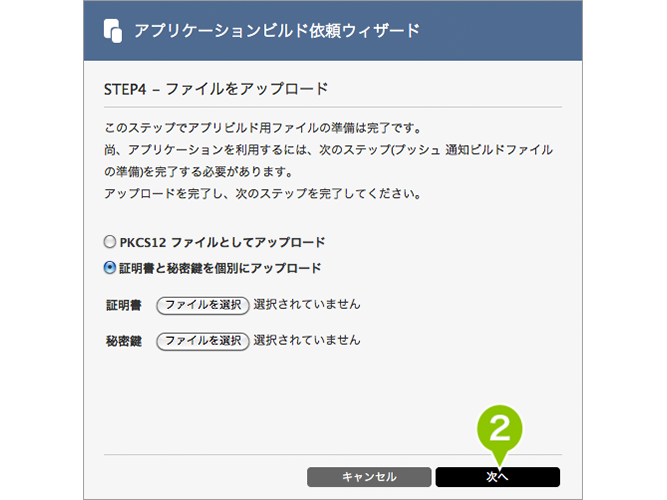
すでにビルド用証明書(PKCS 12ファイル)を作成しお手元にお持ちの場合、または[PKCS 12ファイルとしてアップロード]を選択された場合は、PKCS 12ファイルをアップロードしパスコードを入力します。
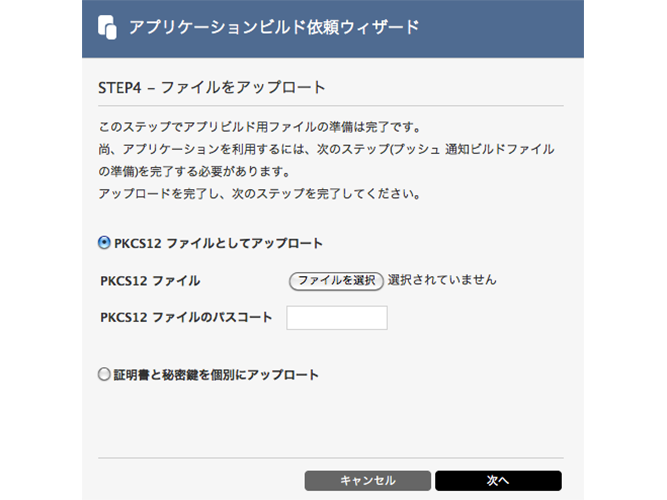
以上でビルド用証明書の更新、アップロードは完了です。引き続きプッシュ通知用証明書の作成準備をおこないます。

このページに対するフィードバック
お寄せいただいたご意見に返信はできかねますので、予めご了承ください。